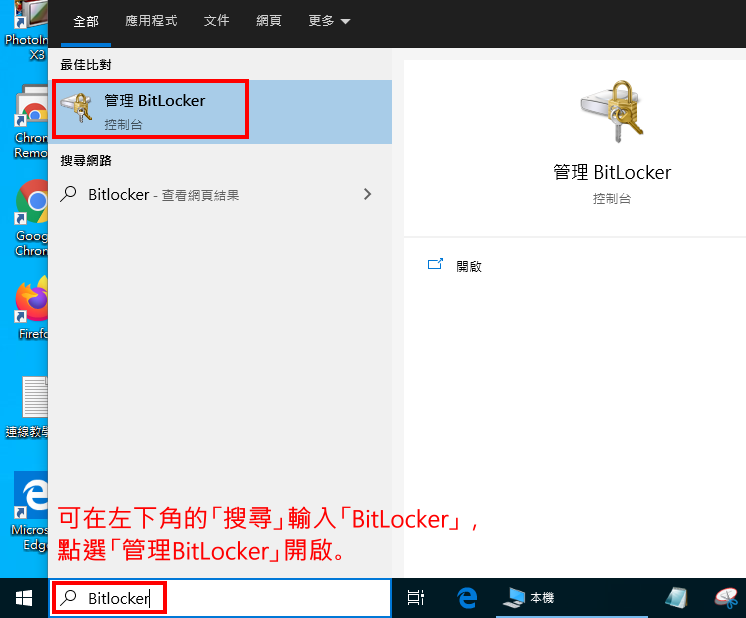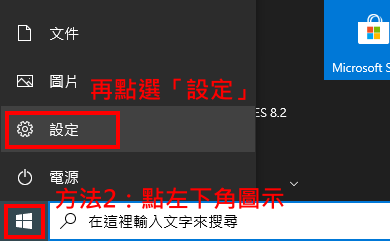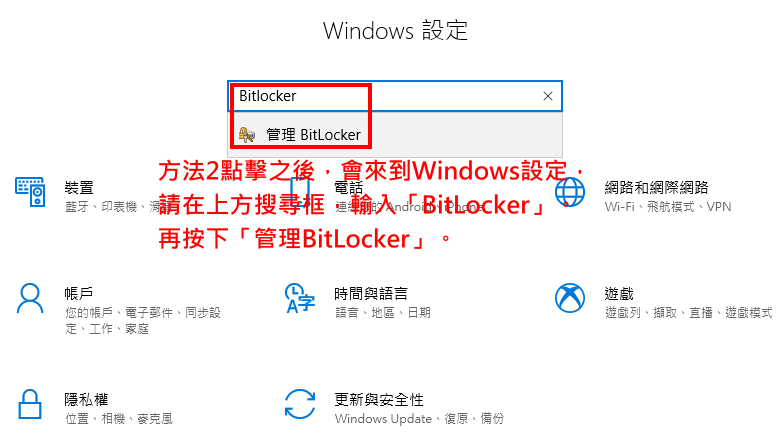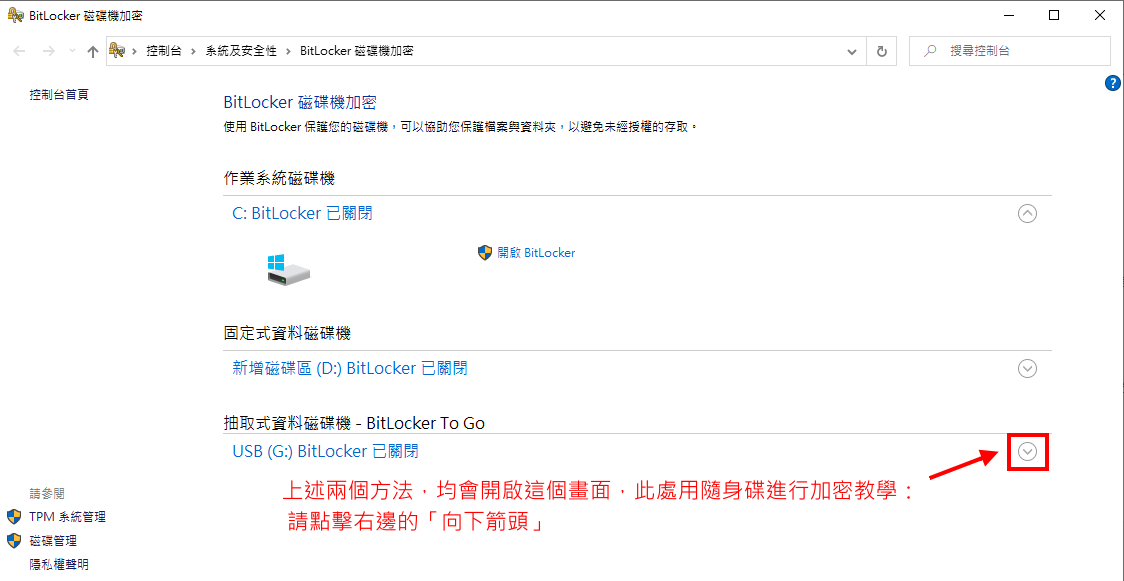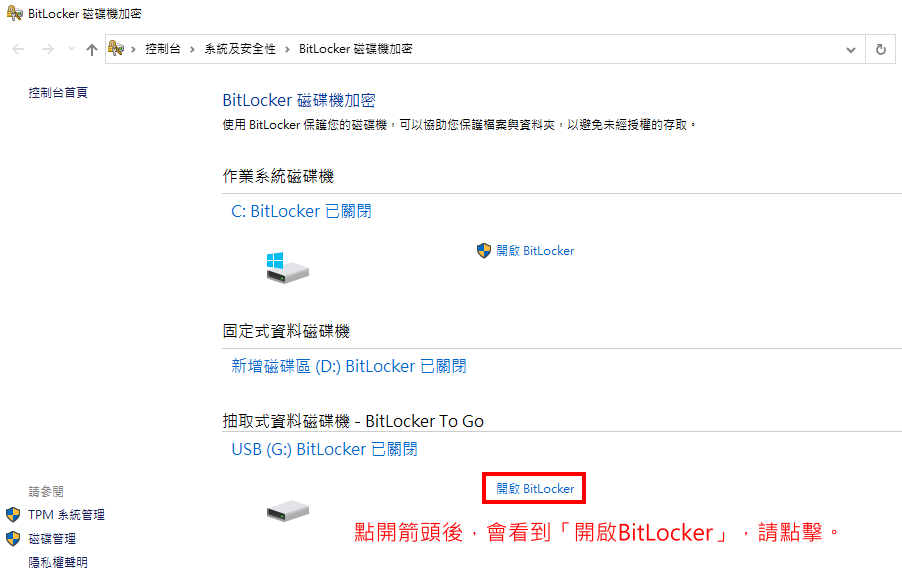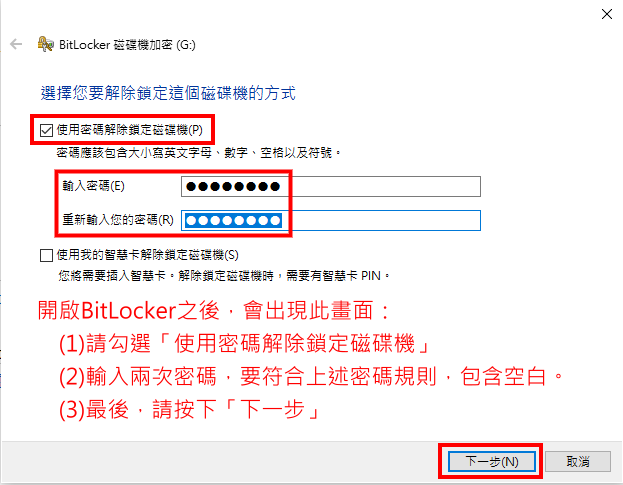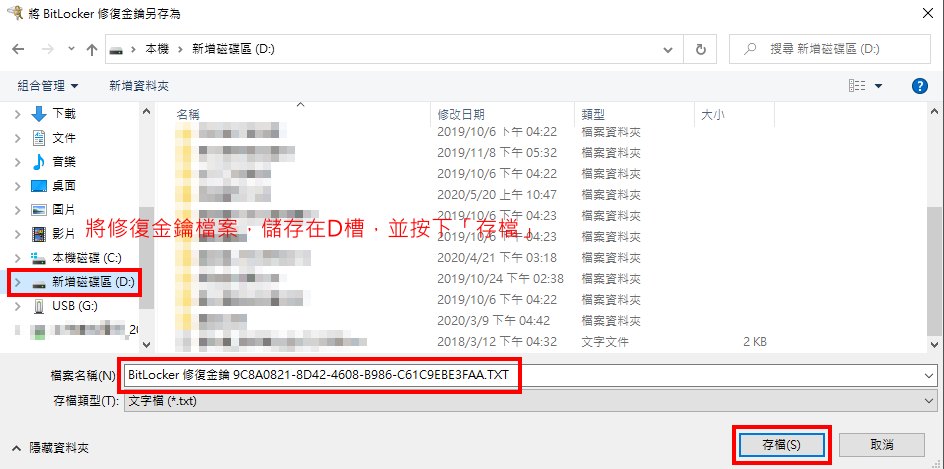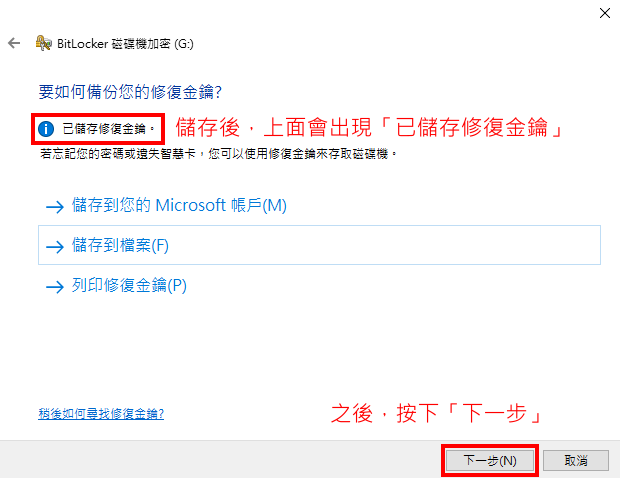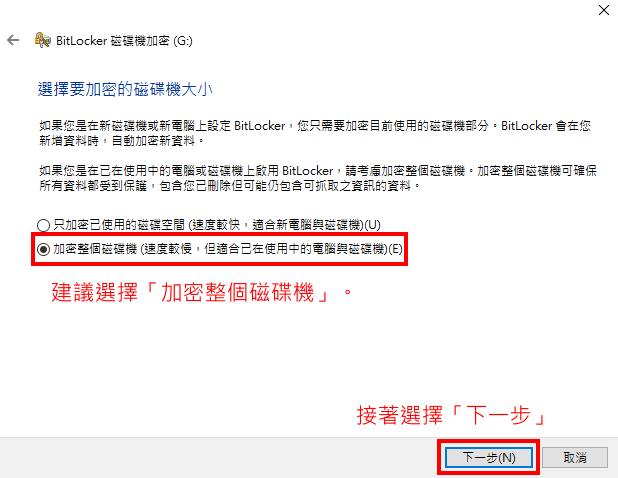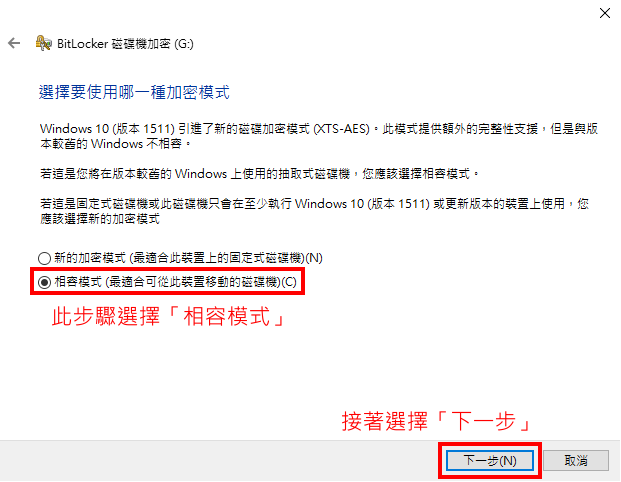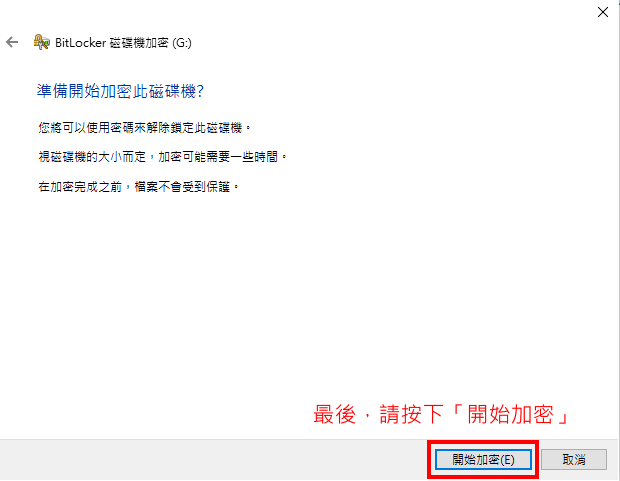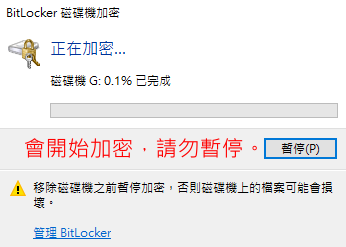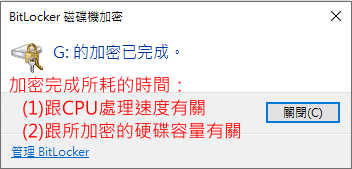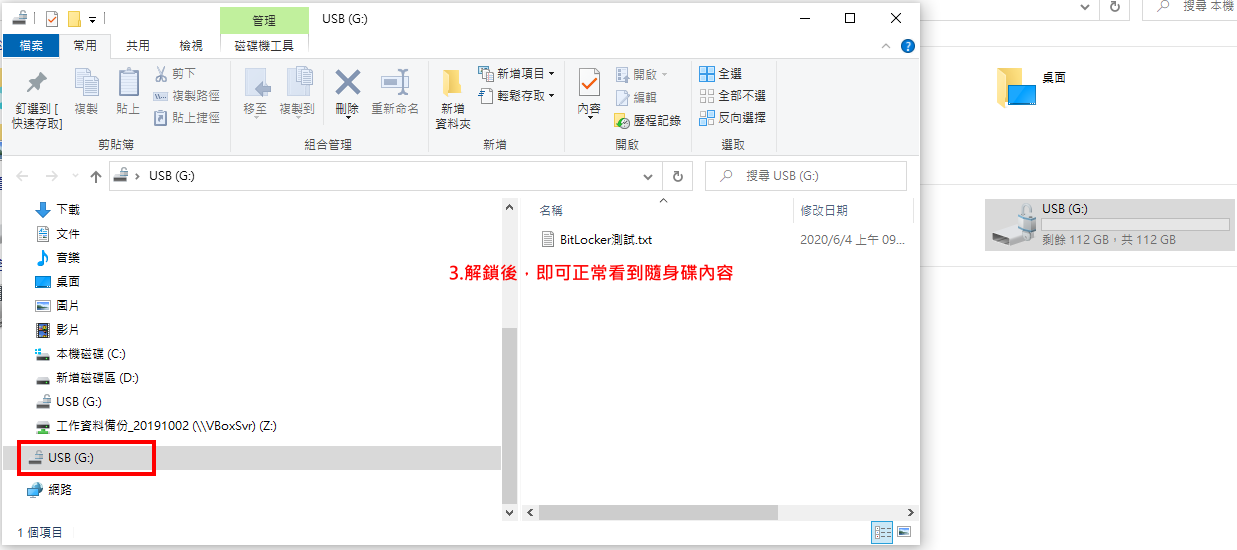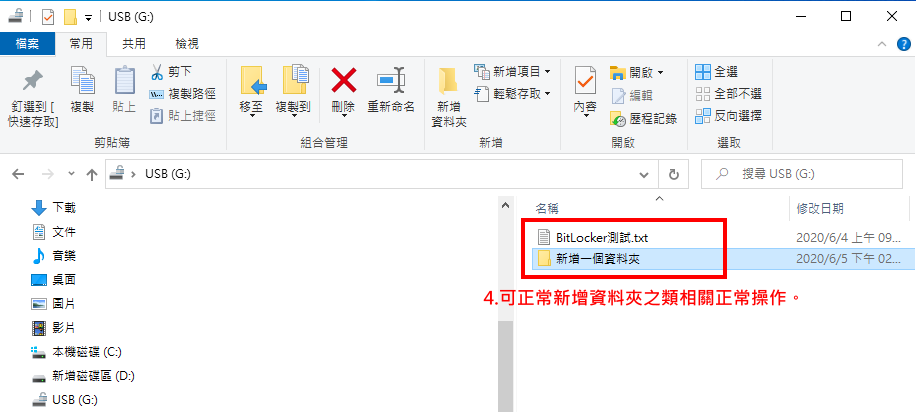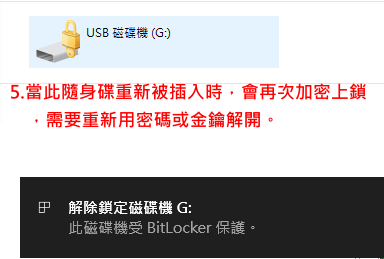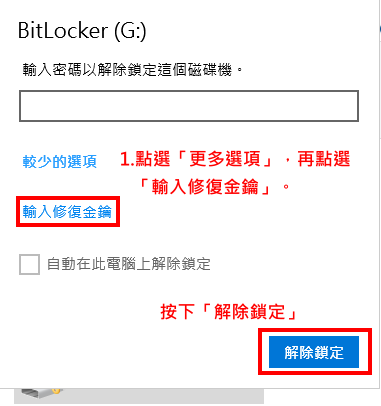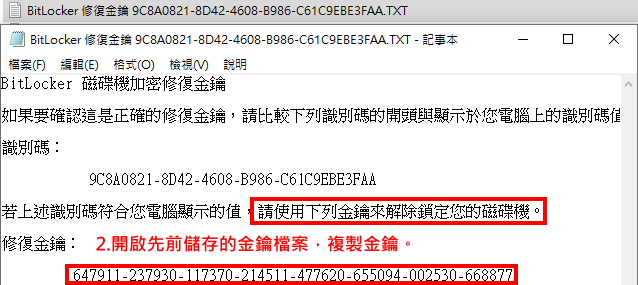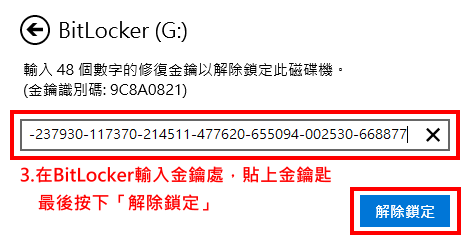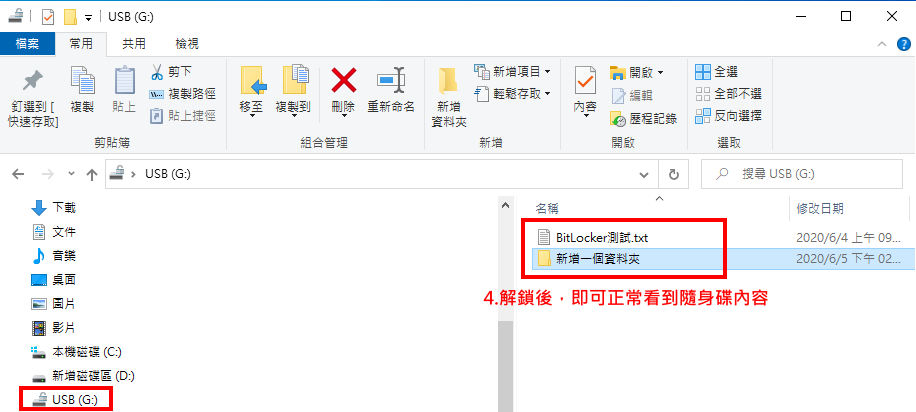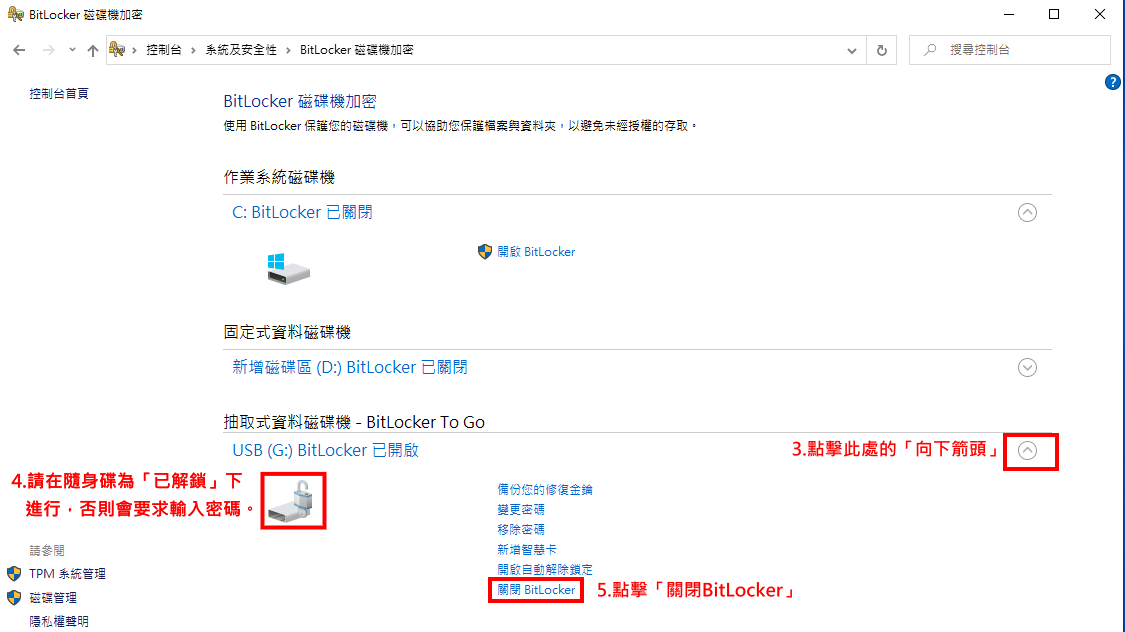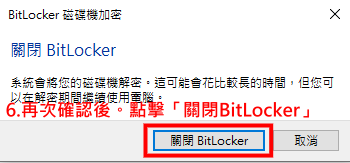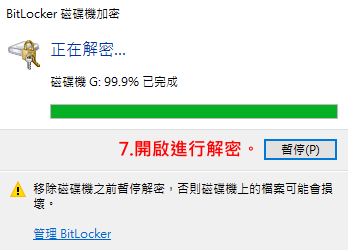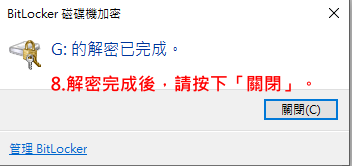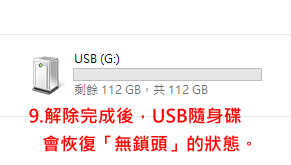硬碟隨身碟加密-BitLocker軟體教學
出自KMU Wiki
(修訂版本間差異)
| 在2020年6月6日 (六) 08:13所做的修訂版本 (編輯) Ykk (對話 | 貢獻) 小 (硬碟資料夾加密-BitLocker軟體教學移動到硬碟隨身碟加密-BitLocker軟體教學) ←上一個 |
當前修訂版本 (2020年6月6日 (六) 08:14) (編輯) (撤銷) Ykk (對話 | 貢獻) |
||
| 第87行: | 第87行: | ||
| <br/> | <br/> | ||
| - | == | + | == 如何解除BitLocker功能 == |
| :1.方法一:可在左下角的<font color="red">「搜尋」</font>輸入<font color="red">「BitLocker」</font>,點選<font color="red">「管理BitLocker」</font>開啟 | :1.方法一:可在左下角的<font color="red">「搜尋」</font>輸入<font color="red">「BitLocker」</font>,點選<font color="red">「管理BitLocker」</font>開啟 | ||
當前修訂版本
目錄 |
[編輯] 如何使用加密功能
- 1.以下用Windows 10系統作為範例步驟操作,請參考:
[編輯] 如何使用加密後之硬碟或隨身碟
- 1.插入隨身碟後,點擊兩下
- (1)會啟動要輸入密碼的畫面
- (2)請輸入密碼後,按下「解除鎖定」
- 2.或者按下「更多選項」:
[編輯] 如何使用修復金鑰解密
[編輯] 如何解除BitLocker功能